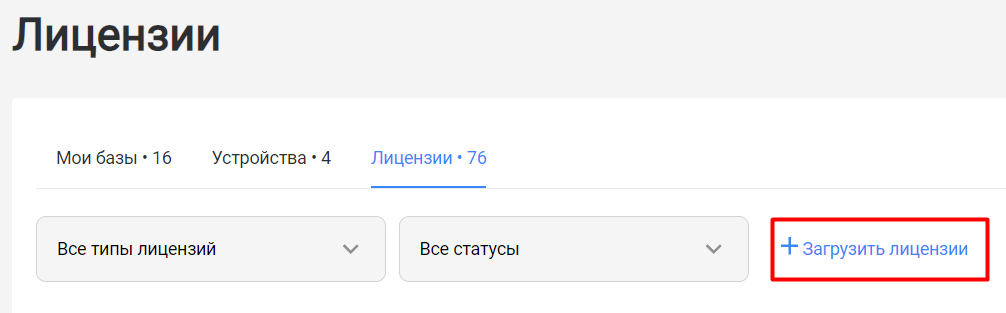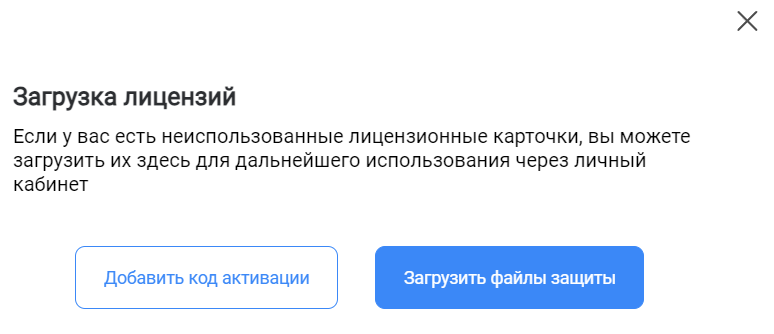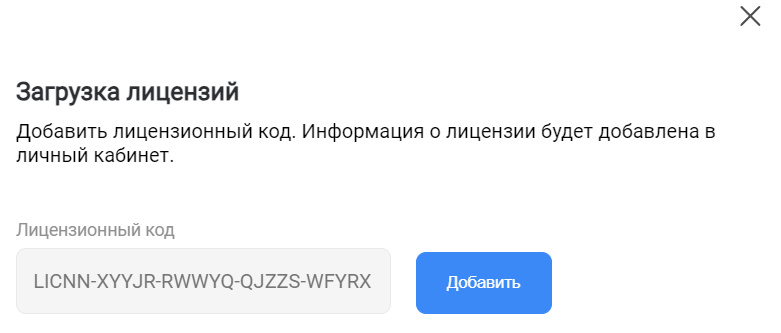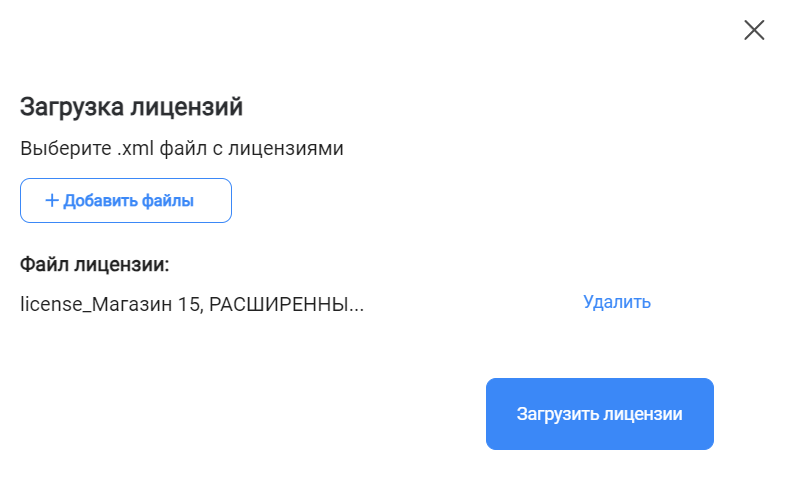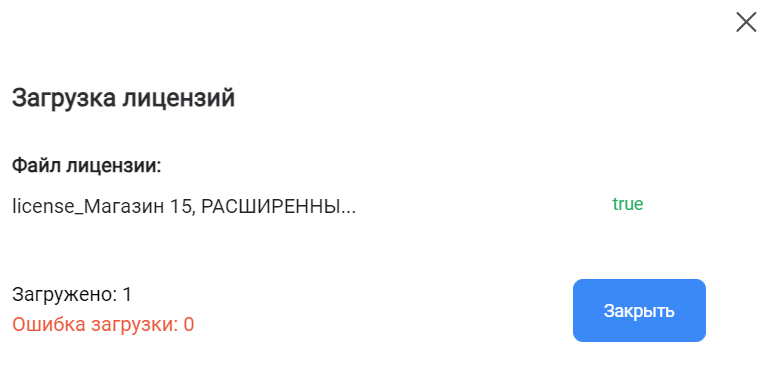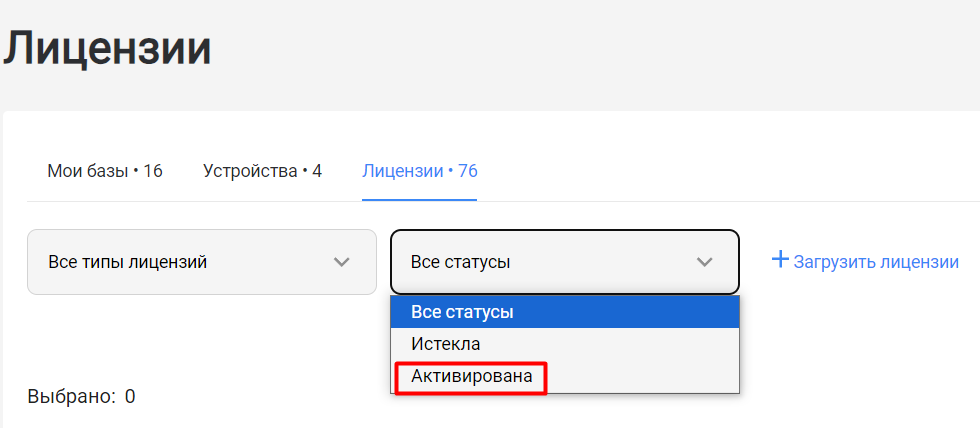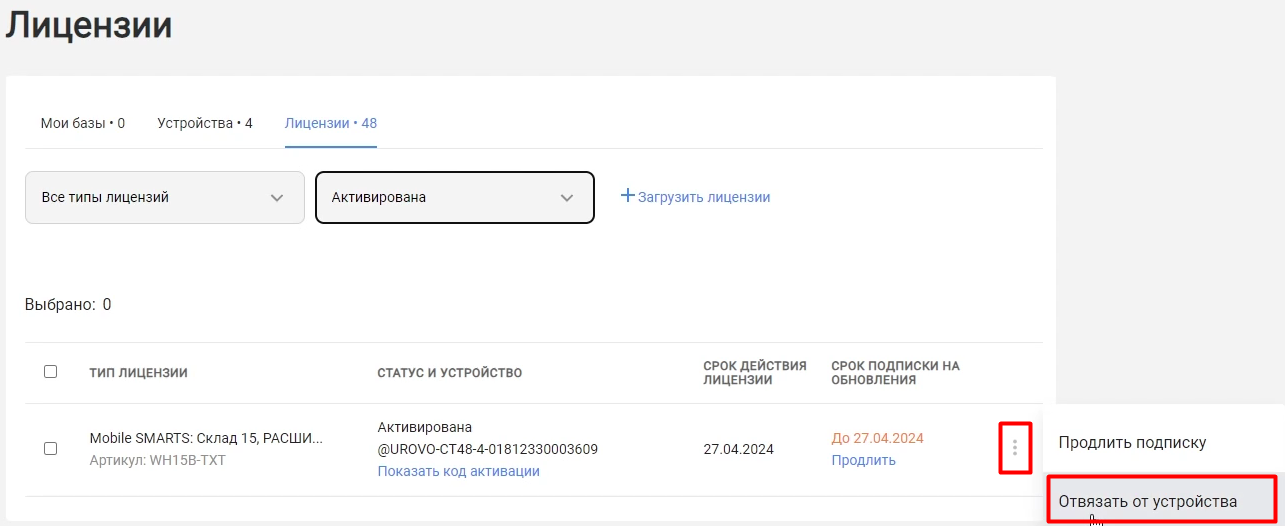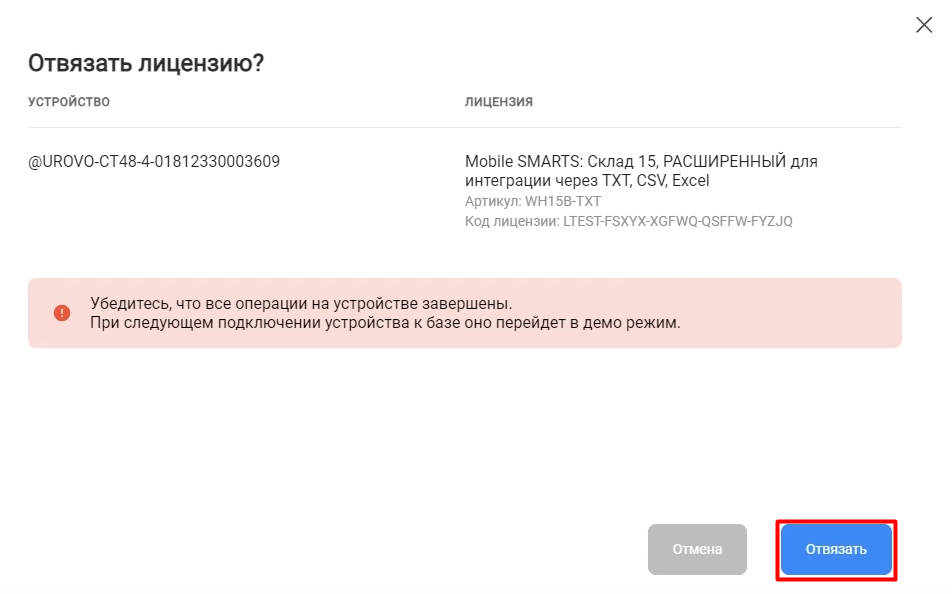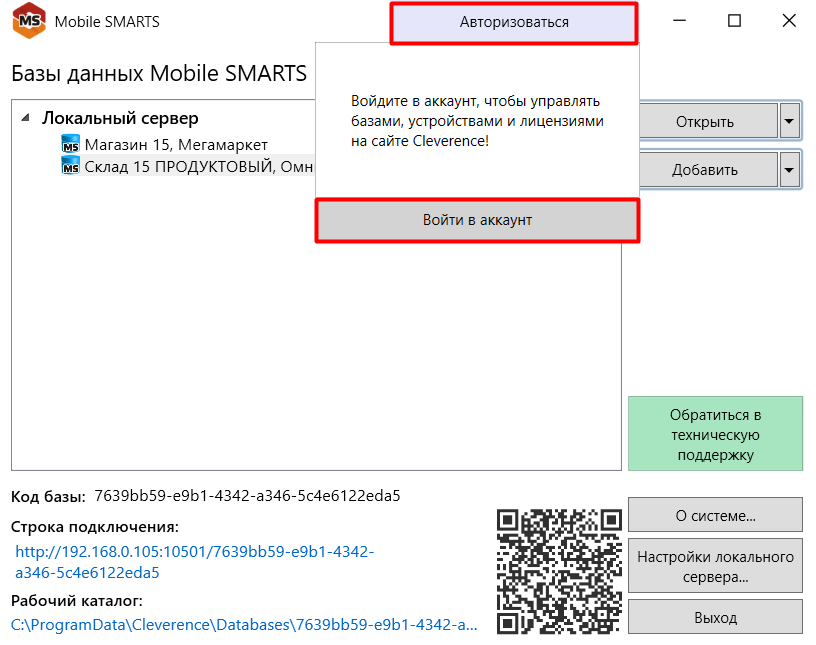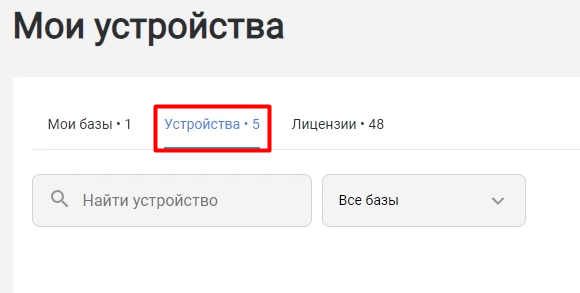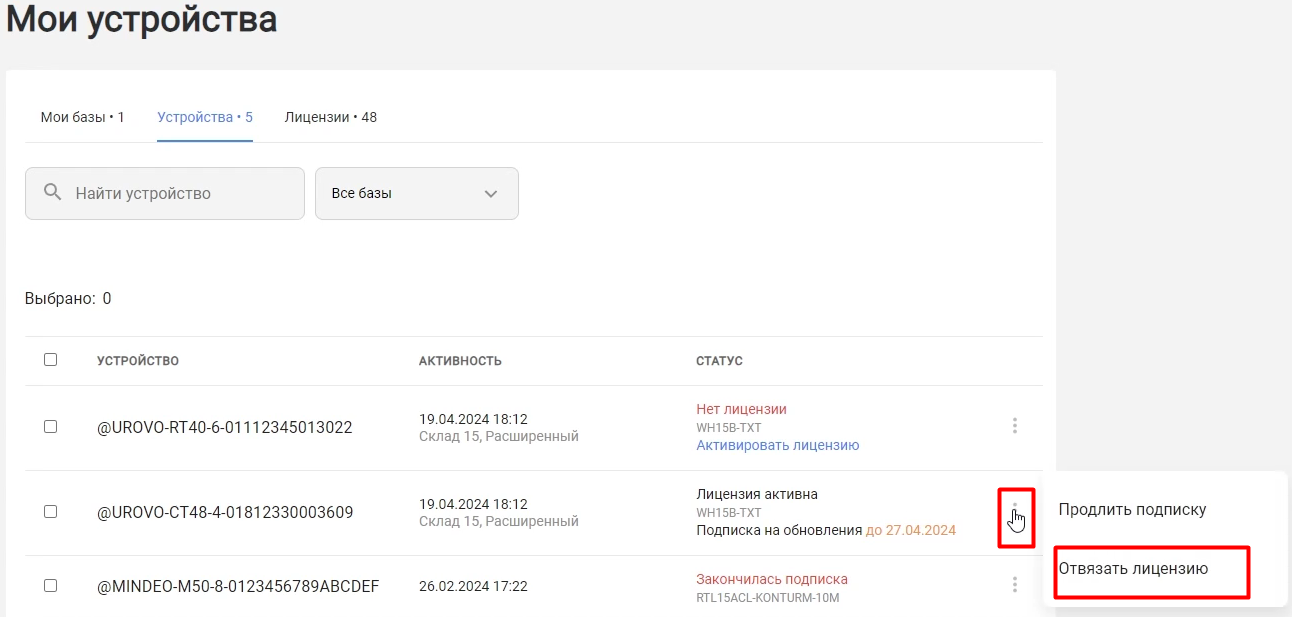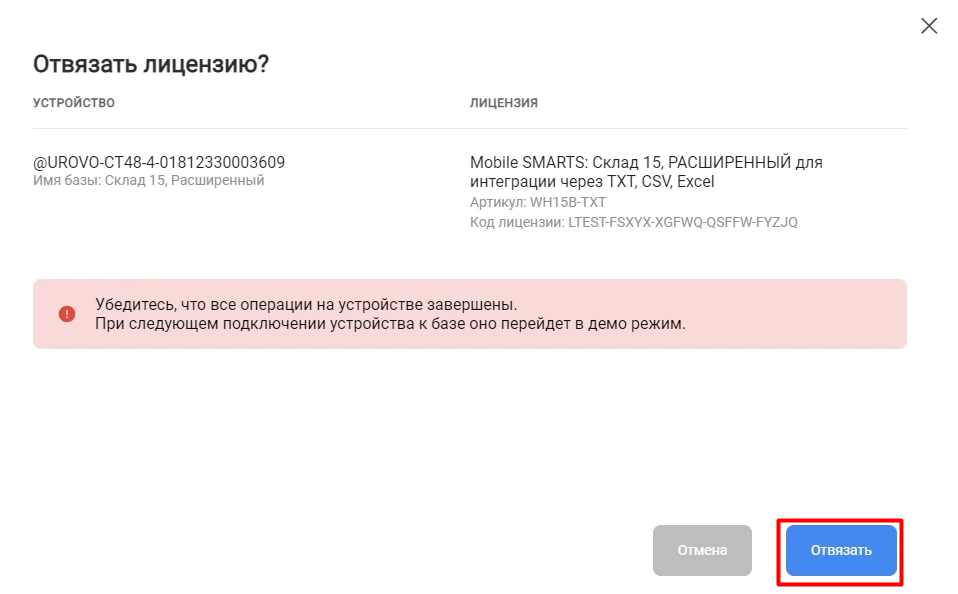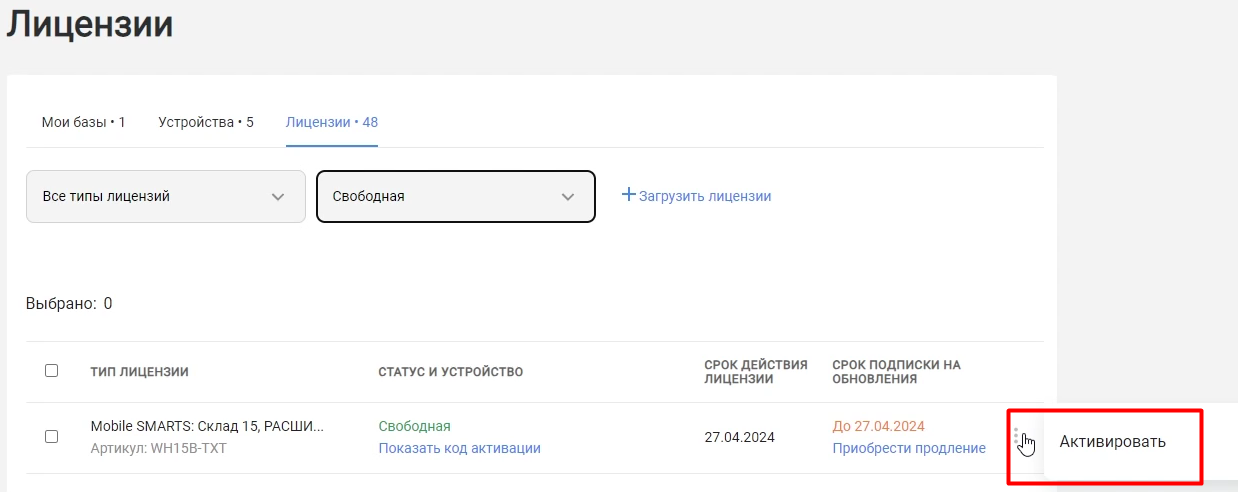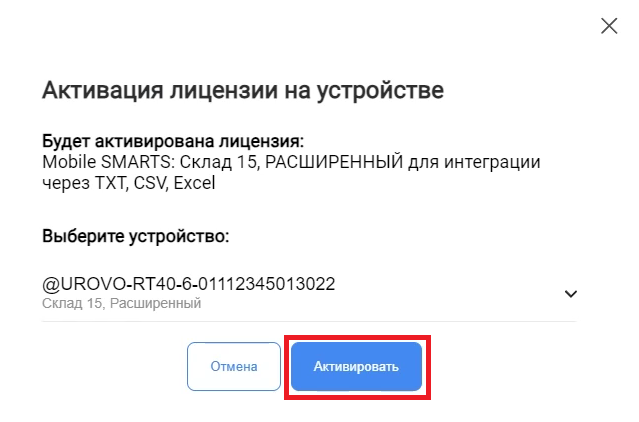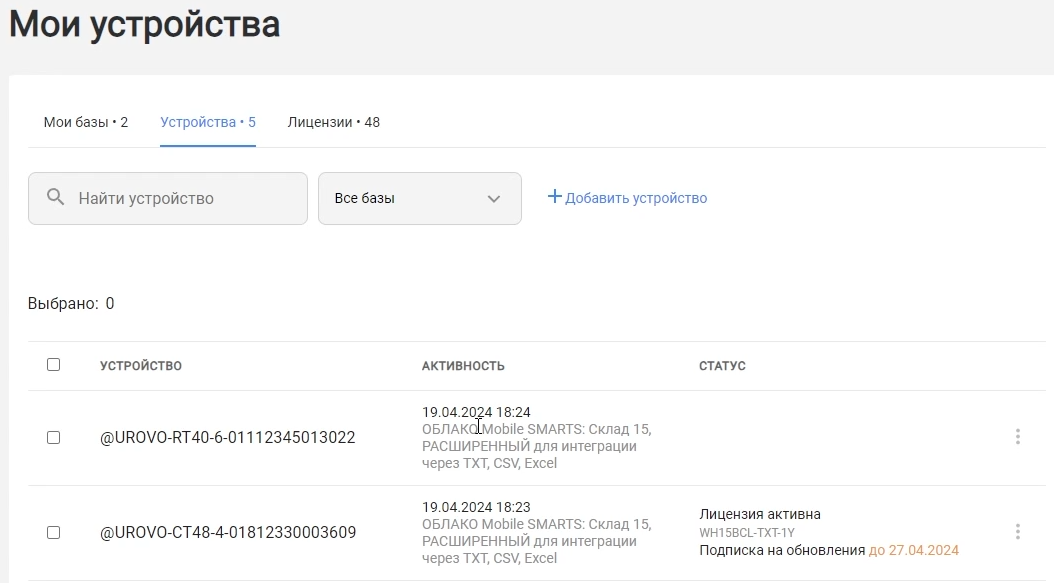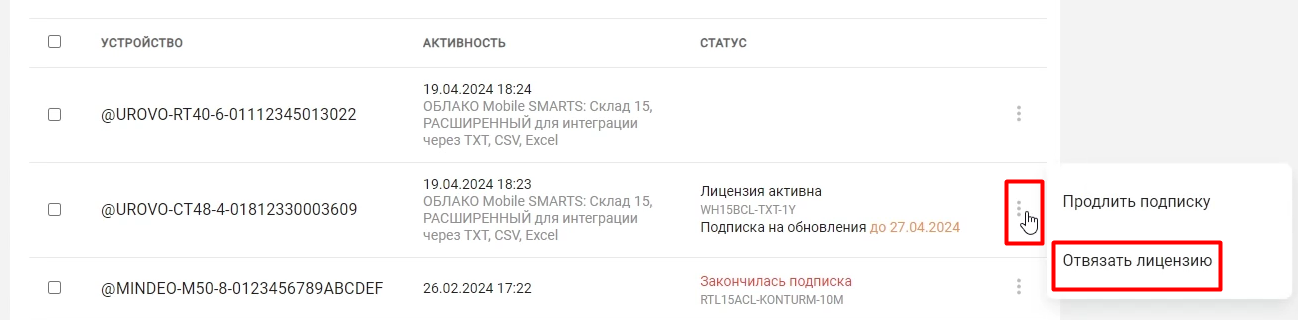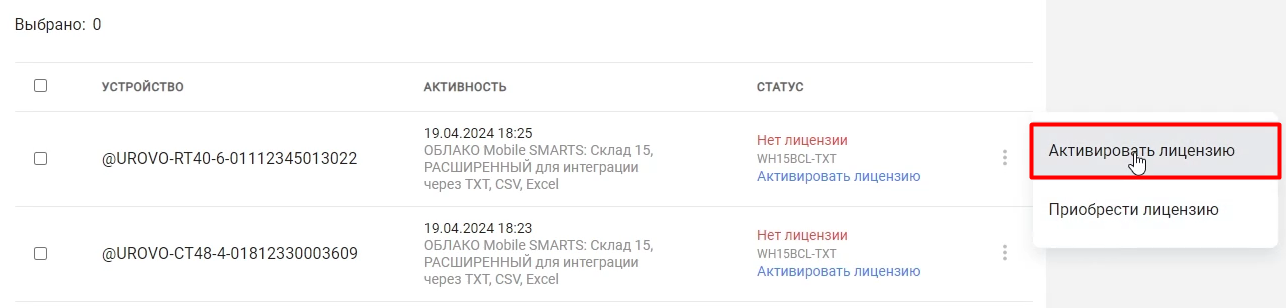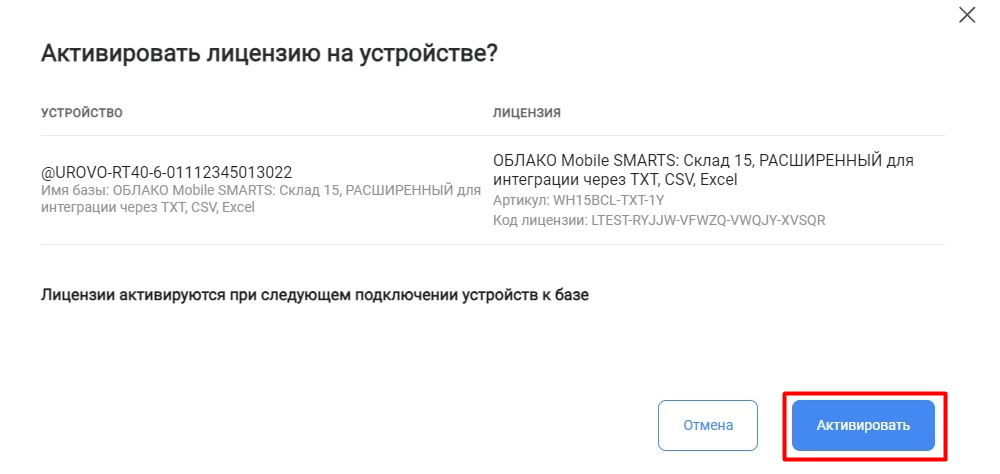Если у вас сломался терминал сбора данных с активной лицензией Клеверенс, не спешите покупать новую. Вы можете перенести старую лицензию Клеверенс на другой терминал и успешно пользоваться ею до истечения её срока.
Подготовка к переносу лицензии
Если старый ТСД физически есть у вас на руках, проверьте, активна ли у него подписка на обновления (кнопка в верхнем левом углу экрана ТСД --> «Активировать лицензию» --> проверить срок действия подписки). Если срок подписки уже истёк, купите новую подписку в отделе продаж Клеверенса или у его партнеров, а затем активируйте её на старом ТСД (отсканируйте QR-код или введите буквенно-цифровую последовательность).
Если старого ТСД на руках нет, то приобретенную подписку активируйте на сайте Клеверенса.
После того как новая подписка активирована, загрузите её в личный кабинет на сайте Клеверенса (см. ниже) и дальше переносите на новый ТСД по инструкции ниже.
При попытке перенести на новый ТСД подписку, срок действия которой уже истек, старое устройство будет ЗАБЛОКИРОВАНО.
Для переноса лицензии установите на новое устройство мобильный клиент Клеверенса и подключите его к той же базе Клеверенса, к которой был подключен старый терминал.
Как перенести лицензию
Перепривязать лицензию к новому ТСД можно одним из трех способов:
Через личный кабинет на сайте Клеверенс
Войдите в личный кабинет на сайте Клеверенса (если нет аккаунта — зарегистрируйтесь).

В личном кабинете перейдите на вкладку «Лицензии» и нажмите «Загрузить лицензии».
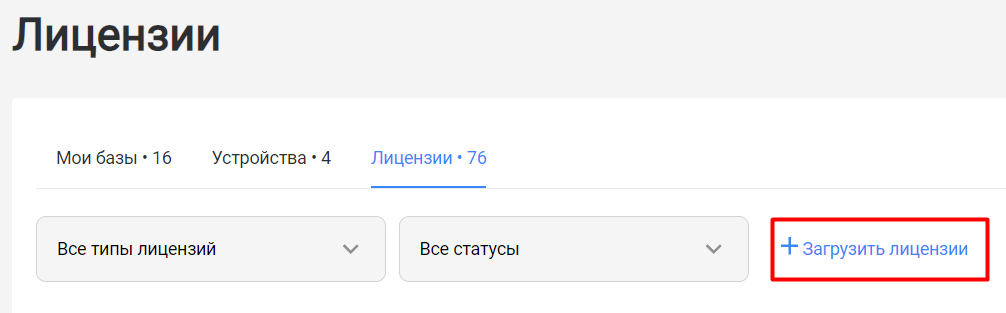
Добавьте лицензию со сломанного ТСД в личный кабинет в виде файла или кода. Для этого нажмите одну из предложенных кнопок.
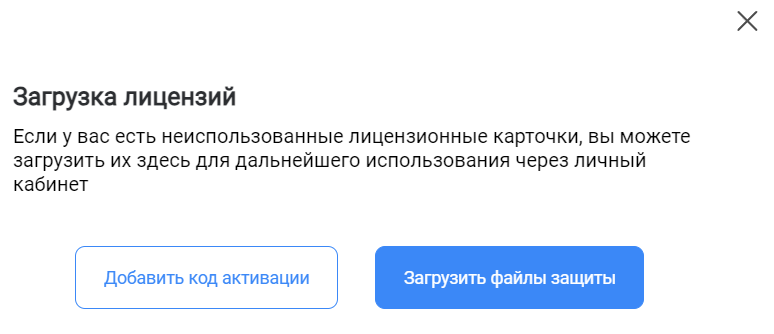
В зависимости от выбранного способа, введите код лицензии или загрузите .xml файл с вашего ПК. Код лицензии вы можете найти в письме на электронной почте, которое высылал вам отдел продаж Клеверенса, или в лицензионной карточке. Файл лицензии вы найдете в папке C:\ProgramData\Cleverence\Licenses.
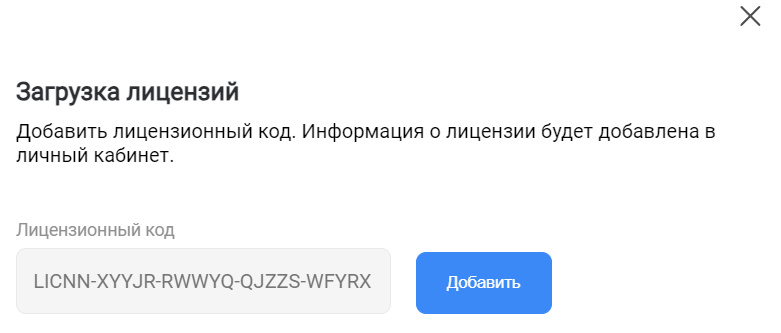
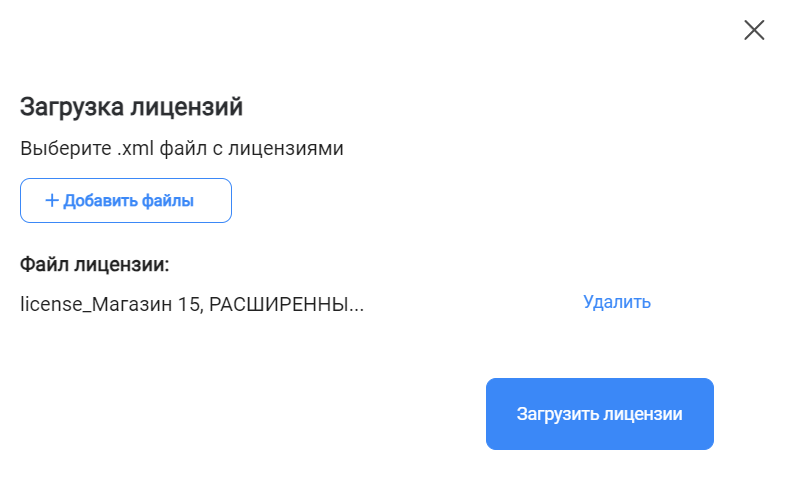
Нажмите кнопку «Добавить» или «Загрузить лицензии». После этого список лицензий в кабинете обновится и там появится загруженная вами лицензия.
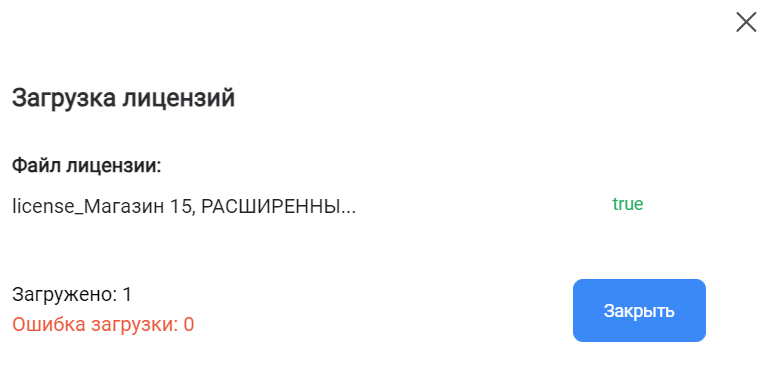
Чтобы быстро найти загруженную лицензию в списке, в выпадающем списке выберите статус «Активирована».
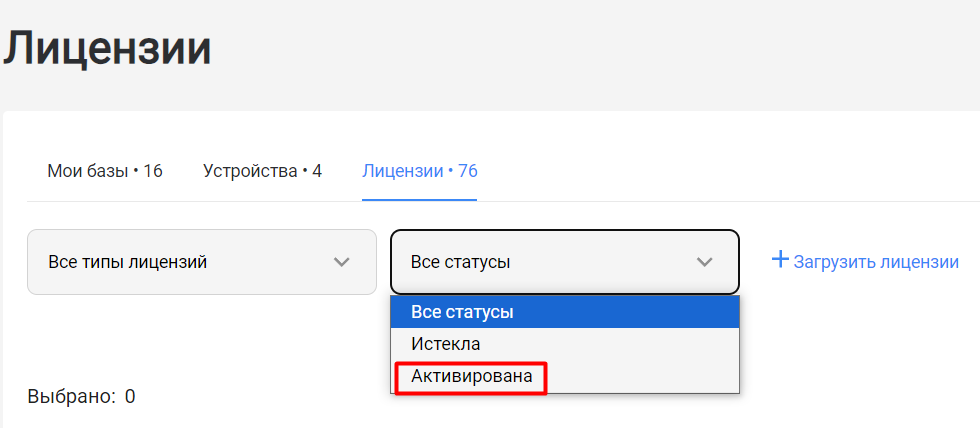
Когда нужная вам лицензия появится в списке, нажмите троеточие справа, и выберите вариант «Отвязать от устройства».
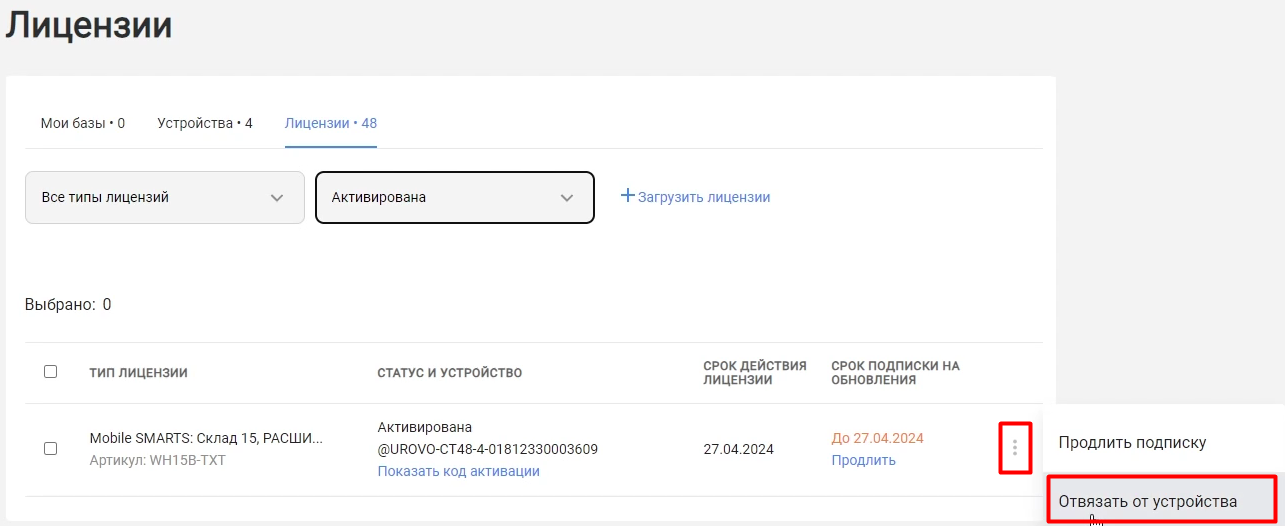
В открывшемся окне проверьте код устройства и лицензию, а также убедитесь, что все операции на устройстве, от которого отвязывается лицензия, завершены. После отвязки терминал уйдет в демо-режим, и некоторые данные в незавершенных документах могут быть потеряны. После этого нажмите на кнопку «Отвязать».
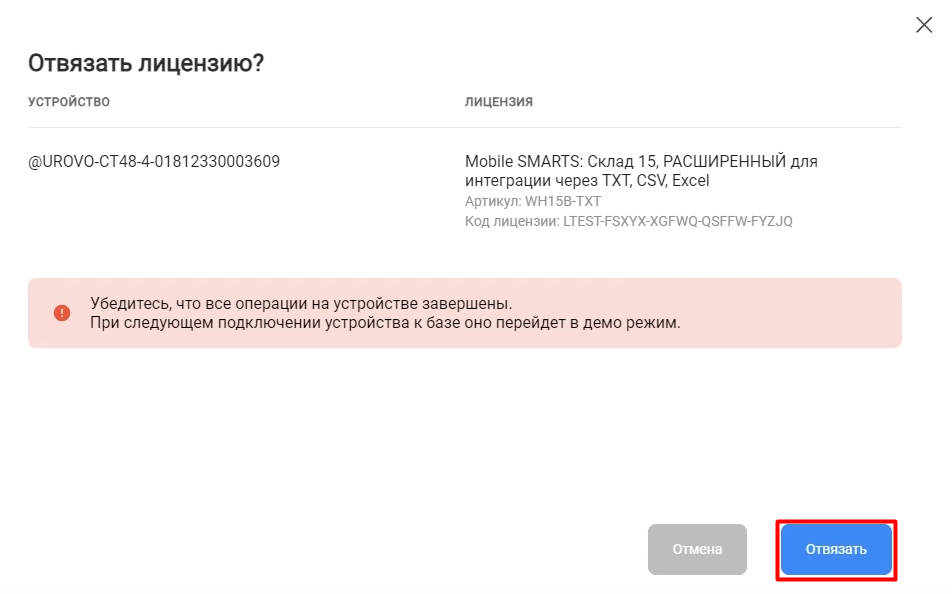
После отвязки лицензия будет находиться в статусе «Свободная». Для переноса введите её код активации на новом устройстве.

После ввода активации лицензия будет успешно получена на новое устройство, а старый ТСД уйдет в демо-режим.
Через менеджер баз на ПК
Способ подходит для платформы Mobile SMARTS с версией 3.4.46.40367 и выше.
Убедитесь, что новое устройство подключено к той же базе продукта, что и ТСД, с которого вы переносите лицензию.
В менеджере баз нажмите кнопку «Авторизоваться» → «Войти в аккаунт». В открывшемся окне введите данные авторизации от вашего личного кабинета на сайте Клеверенс.
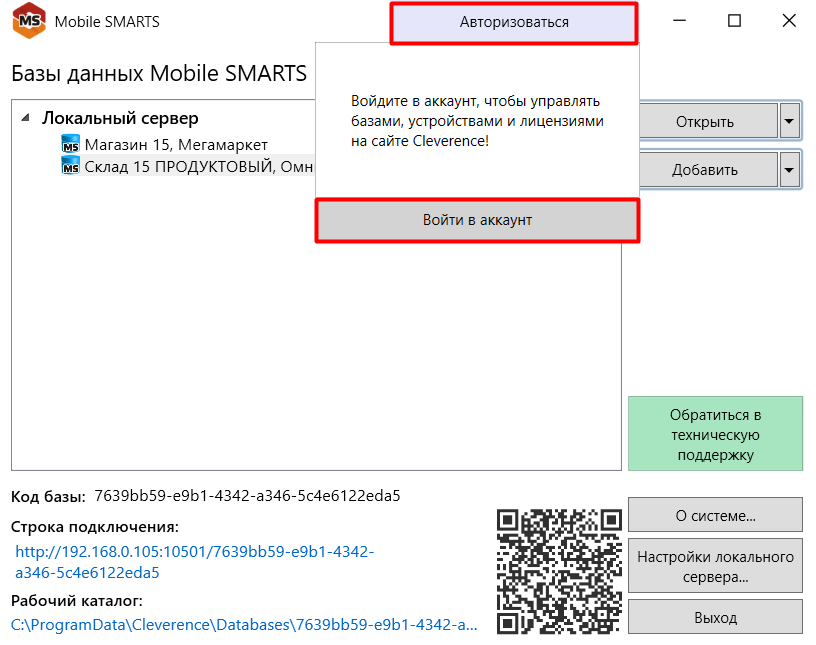
После авторизации в менеджере баз появится имя пользователя, и если навести на него, станет доступной кнопка «Перейти в личный кабинет». После нажатия на эту кнопку откроется уже знакомое вам окно личного кабинета. Перейдите на вкладку «Устройства».
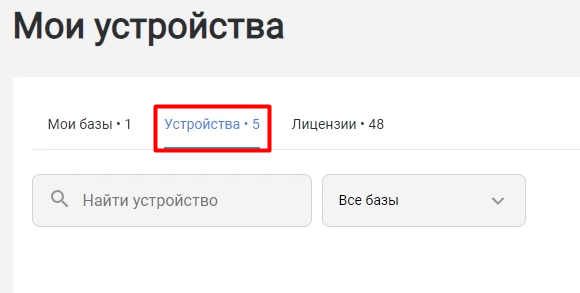
В списке устройств найдите то, с которого переносится лицензия. Нажмите троеточие справа, а затем кнопку «Отвязать лицензию».
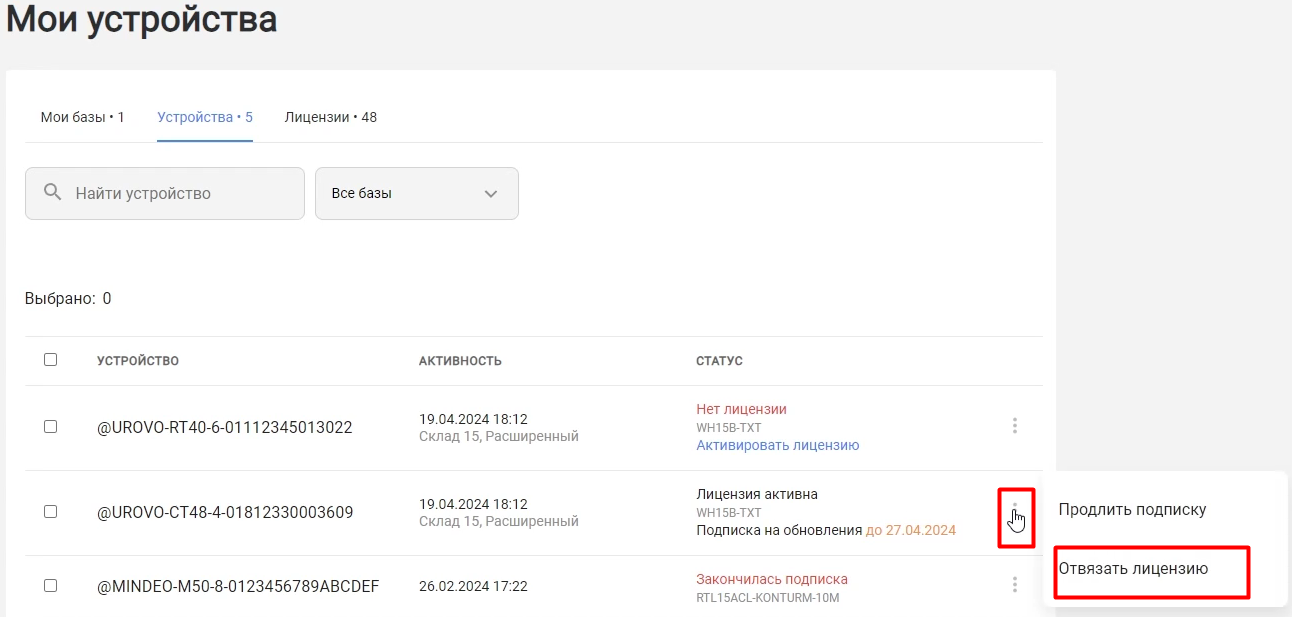
Проверьте, все ли операции завершены на устройстве, от которого вы отвязываете лицензию, так как после этого оно перейдет в демо-режим. После этого нажмите «Отвязать».
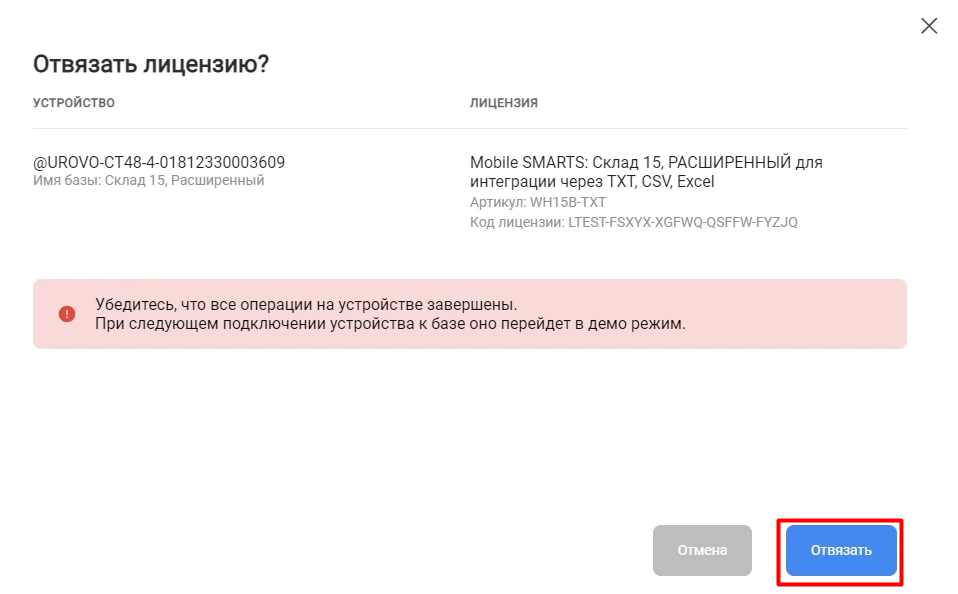
На вкладке «Лицензии» найдите отвязанную лицензию (будет находиться в статусе «Свободная»). Нажмите троеточие справа, а затем — «Активировать».
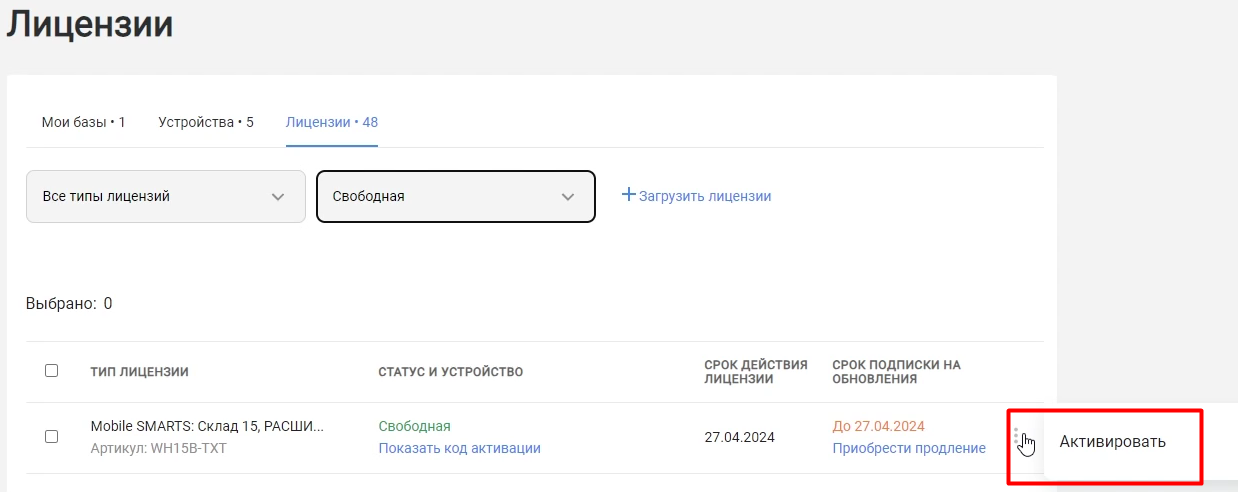
Выберите из списка устройство, для которого вы хотите активировать данную лицензию. Нажмите «Активировать».
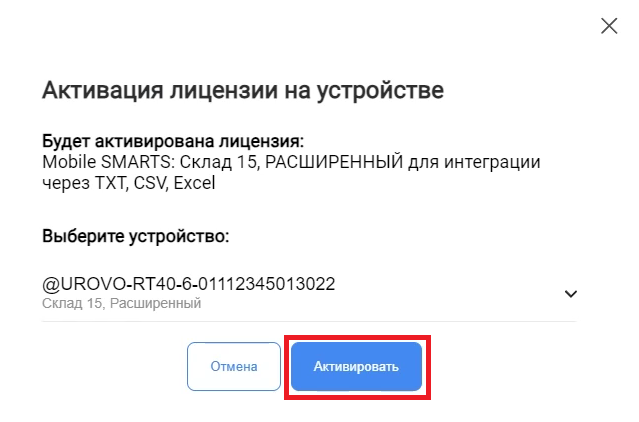
После этого лицензия будет успешно активирована на новом устройстве, а старый ТСД уйдет в демо-режим.
Через облако Клеверенс
Если вы хотите перенести на другое устройство лицензию от облачной базы, то подключите оба устройства к этой базе, и они появятся на вкладке «Устройства» в личном кабинете Клеверенс.
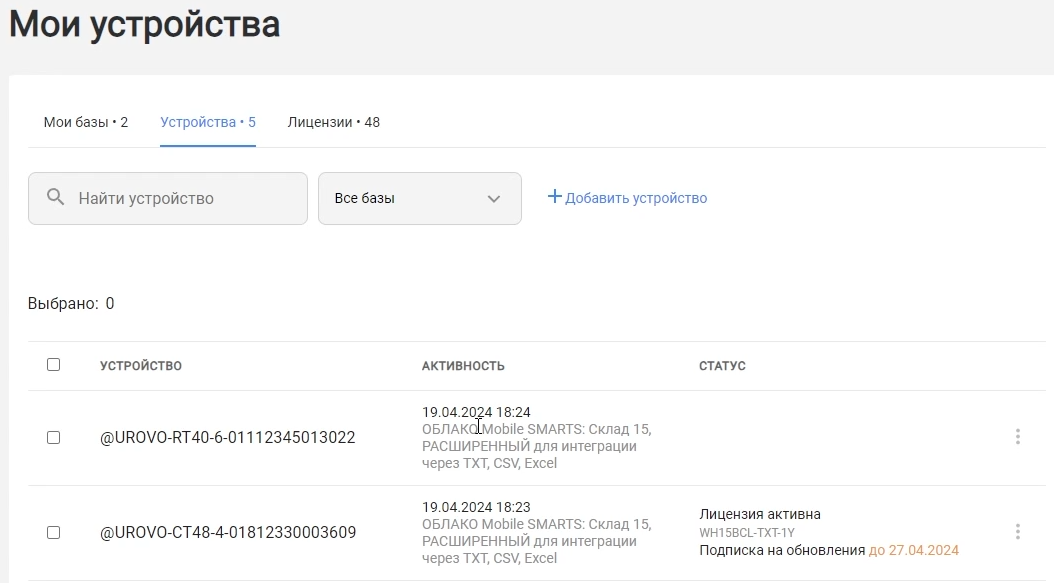
На старом устройстве будет отображаться активная лицензия. Нажмите троеточие справа и кнопку «Отвязать лицензию».
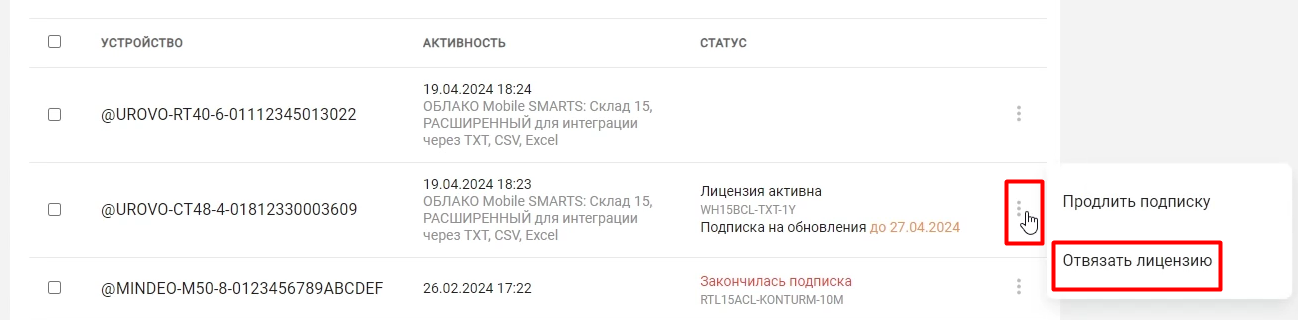
После этого у устройства появится статус «Нет лицензии», а отвязанная лицензия появится на одноименной вкладке в статусе «Свободная».

Вернитесь на вкладку «Устройства» и нажмите на троеточие возле нового устройства, на которое вы хотите перенести отвязанную лицензию. Нажмите «Активировать лицензию».
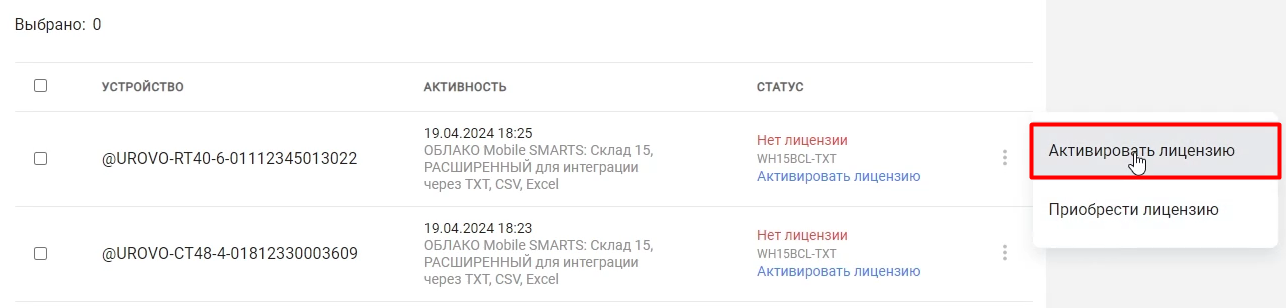
Убедитесь, что лицензия верна и нажмите кнопу «Активировать».
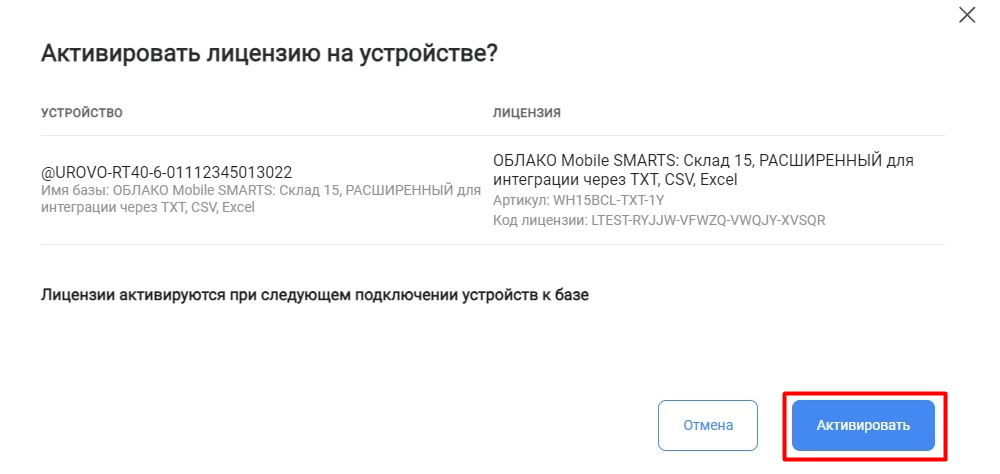
После этого новое устройство будет успешно активировано, а старое уйдет в демо-режим.